Serverprobleme können zu Pufferungen auf Peacock TV führen
- Peacock TV ist ein berühmter amerikanischer Video-Streaming-Dienst mit vielen Inhalten.
- Wenn Peacock TV ständig puffert, kommt es zu erheblichen Verzögerungen oder Stottern, während Sie eine Sendung oder einen Film ansehen.
- Eine mögliche Lösung besteht darin, Ihre Streaming- und Netzwerkgeräte aus- und wieder einzuschalten.
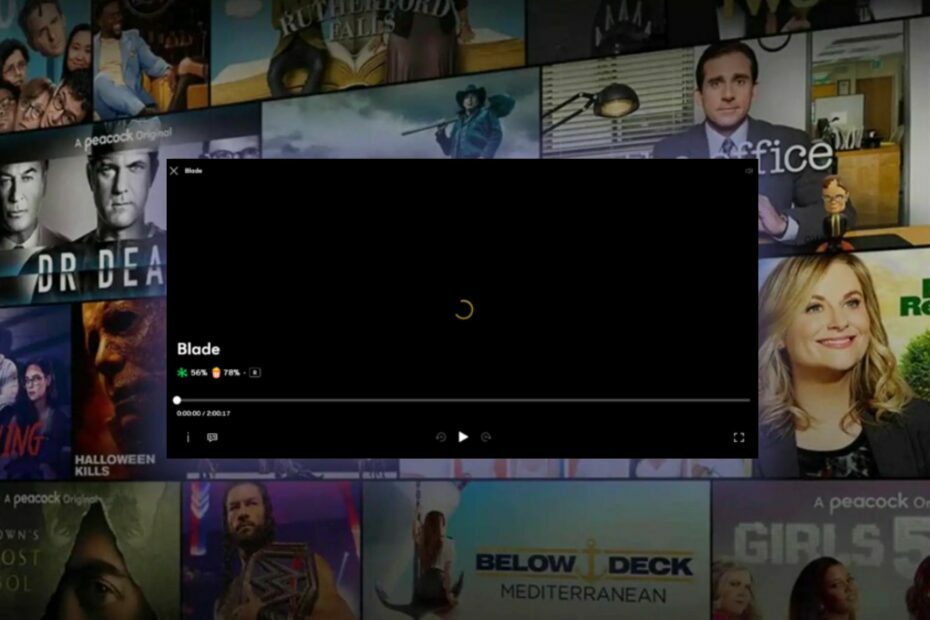
Peacock TV ist der beliebte Streaming-Dienst, der NBCUniversal gehört und von ihm reguliert wird. Der amerikanische Video-Streaming-Dienst bietet den Zuschauern zahlreiche exklusive Peacock-Originaltitel, Live-Sportereignisse, klassische NBC-Shows, die neuesten Nachrichten und Pay-per-View-Inhalte.
Trotz seiner Beliebtheit haben Benutzer jedoch kürzlich berichtet, dass der Peacock TV Streaming-Probleme hat, da er mehrere Tage lang ständig puffert.
Das Problem kann bei Peacock TV selbst liegen, in anderen Fällen könnte es aber auch an der Internetverbindung liegen. Unabhängig davon können Sie diesen Artikel durcharbeiten, um eine Lösung zu finden, die zu Ihnen passt.

Surfen Sie mit erhöhten Sicherheitsprotokollen von mehreren Geräten aus im Internet.
4.9/5
Schnappen Sie sich den Rabatt►

Greifen Sie weltweit mit höchster Geschwindigkeit auf Inhalte zu.
4.7/5
Schnappen Sie sich den Rabatt►

Stellen Sie eine Verbindung zu Tausenden von Servern her, um dauerhaft und nahtlos zu surfen.
Wie testen, bewerten und bewerten wir?
Wir haben in den letzten sechs Monaten daran gearbeitet, ein neues Überprüfungssystem für die Art und Weise zu entwickeln, wie wir Inhalte produzieren. Anschließend haben wir die meisten unserer Artikel überarbeitet, um echtes praktisches Fachwissen zu den von uns erstellten Leitfäden bereitzustellen.
Weitere Einzelheiten finden Sie hier wie wir bei WindowsReport testen, überprüfen und bewerten.
4.6/5
Schnappen Sie sich den Rabatt►
Warum puffert mein Peacock ständig?
- Langsame Internetverbindung: In den meisten Fällen kann die Internetverbindung der Grund dafür sein, dass Peacock TV ständig puffert. Immer wenn das Netzwerk schlecht ist, kann es zu Problemen beim Peacock-Streaming kommen.
- Serverproblem: Bei den Peacock TV-Servern kann es aufgrund von Wartungsarbeiten oder anderen Problemen zu Ausfallzeiten kommen.
- Störungen durch VPN/andere Drittanbieter-AppsHinweis: Wenn Sie das VPN für fast alle Zwecke zum Surfen im Internet nutzen, müssen Sie darüber nachdenken, kein VPN für Peacock TV zu verwenden. Es wäre hilfreich, wenn Sie Ihr VPN für die Nutzung von Peacock TV deaktivieren würden, da die Server Ihr Gerät manchmal als verdächtig einstufen. Schließlich ändert das VPN ständig Ihre IP-Adresse.
- Mehrere Geräte mit einem Konto verbunden: Es gibt unzählige Möglichkeiten, Ihr Konto gleichzeitig mit mehreren Geräten zu verbinden. Sie müssen also sicherstellen, dass Sie Ihr Konto kontrollieren und wissen, wie viele Geräte gleichzeitig versuchen, auf Ihr Peacock-Konto zuzugreifen.
Kurzer Tipp
Eine hilfreiche Option für dieses Kontextproblem ist die Verwendung eines vertrauenswürdigen VPN-Dienstes. ExpressVPN kann Ping reduzieren, die ISP-Drosselung beheben und die Latenz verringern, wodurch Paketverluste vermieden werden.
Damit können Sie den Standort Ihres Servers ändern und Ihr Streaming-Erlebnis verbessern, indem Sie Ihre Internetgeschwindigkeit erhöhen. Dank der Split-Tunneling-Funktion können Sie auch auswählen, welche Programme und Geräte Sie bevorzugen, um Ihre Verbindung über den VPN-Server weiterzuleiten.

ExpressVPN
Ein VPN-Dienst, der Ihnen dank seiner außergewöhnlichen Funktionen hilft, Ihr Streaming-Erlebnis zu verbessern.Wie behebe ich mein Peacock-Streaming?
1. Schließen Sie unnötige Programme
Zu viele Programme, die im Hintergrund Ihres Geräts ausgeführt werden, oder zu viele in Ihrem Browser geöffnete Tabs können Ihr Gerät belasten. Außerdem kann dies dazu führen, dass Ihr Gerät einfriert, langsamer wird und verzögert.
Die beste Option besteht darin, unnötige Programme und Registerkarten zu schließen, damit der Peacock-Streaming-Dienst ordnungsgemäß ausgeführt werden kann.
2. Starten Sie Ihr Gerät neu
Eine der besten Lösungen für fast alle Softwareprobleme ist ein Neustart Ihres Geräts. Möglicherweise ist Ihr Gerät mit Programmen überlastet und muss daher neu gestartet werden.
Dadurch wird Ihr Gerät aktualisiert und effizienter und sorgt für eine optimale Leistung.
3. Schalten Sie Ihre Streaming- und Netzwerkgeräte aus und wieder ein
- Schließe Peacock-App und erzwinge die abschalten Ihres Geräts.
- Trennen Sie Ihren Modem Und Router.

- Bitte warten Sie einige Minuten, bevor Sie sie wieder anschließen.
- Verbinden Sie sich mit dem Internet.
- Schalten Sie Ihre Geräte ein und starten Sie sie neu Peacock-App.
Wenn Sie Ihre Geräte aus- und wieder einschalten, hilft es, sie neu zu starten, ohne dass Restprobleme auftreten, die das Problem mit der ständigen Pufferung von Peacock TV unterstreichen oder verursachen könnten. Daher ist dies eine der besten Optionen, die man als Lösung in Betracht ziehen sollte.
- 9Now-Fehlercode P2: So beheben Sie ihn
- So beheben Sie den Fehlercode VAL 46 auf Valorant
- Origin-Fehlercode 20.403: So beheben Sie ihn schnell
- Geschützt: 3 Möglichkeiten, den Hintergrund aus Videos zu entfernen
4. Löschen Sie den Cache und die Daten der Peacock-App
- Starte den Chrome-Browser und klicken Sie auf Mehr Taste.
- Wählen Mehr Werkzeuge, Dann Browserdaten löschen.
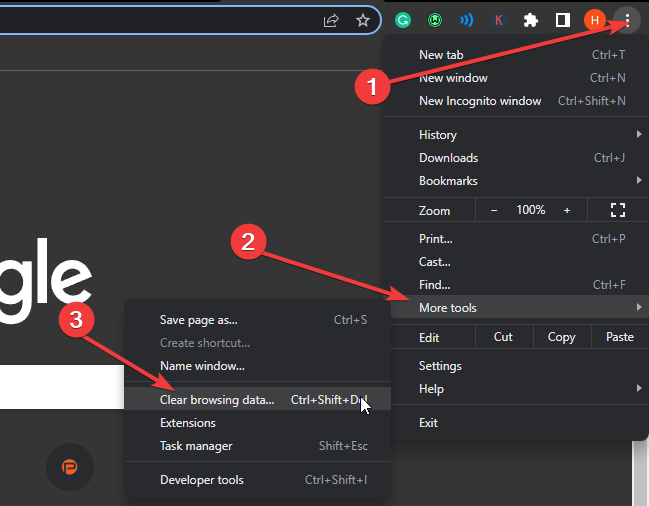
- Wähle aus Fortschrittlich Möglichkeit.
- Wählen Sie das Zeitspanne Sie möchten die Kontrollkästchen löschen und aktivieren Cookies und andere Websitedaten sowie zwischengespeicherte Bilder und Dateien.
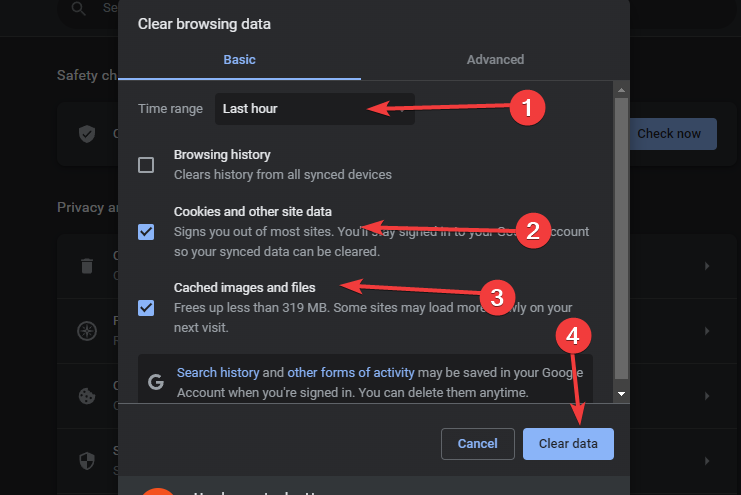
- Klicken Daten löschen.
5. Überprüfen Sie die Supportkanäle von Peacock TV
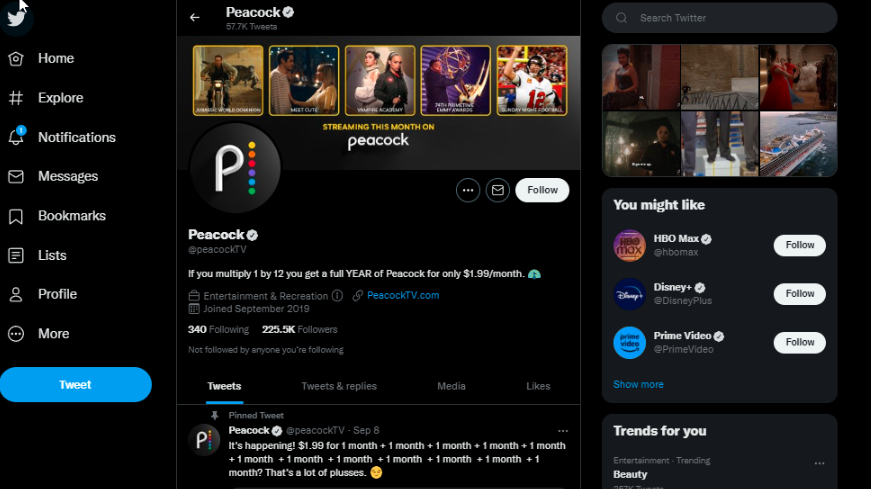
Wenn bei Peacock TV Probleme wie Pufferung, Einfrieren oder Verlangsamung auftreten, ist es ratsam, die Social-Media-Kanäle von Peacock TV zu überprüfen, um zu erfahren, ob bei anderen Benutzern das gleiche Problem auftritt.
Möglicherweise finden Sie die Ankündigung zur Lösung des Problems in den sozialen Medien. Dies sollten Sie überprüfen Die Twitter-Plattform von Peacock TV.
Wenn keine dieser Korrekturen funktioniert, können Sie sich an uns wenden Peacock TV-Kundensupport und erklären Sie Ihr Problem. Es könnte sich um ein isoliertes Problem handeln, das von ihrer Seite behoben werden könnte.
Wie kann ich mein Peacock-Streaming verbessern?
Obwohl alle oben genannten Korrekturen dazu beitragen können, Ihr Peacock-Streaming zu verbessern, müssen Sie noch weitere kleinere Details berücksichtigen. Das Streamen in 4K ist sehr selektiv und lohnt sich möglicherweise nicht, wenn Ihre Netzwerkverbindung nicht in der Lage ist, es ohne Stress zu laden.
Weitere Tipps, die Sie berücksichtigen können, sind:
- Stellen Sie sicher, dass Sie Peacock TV in einer empfangsbereiten Region verwenden
- Deaktivieren Sie Werbeblocker und VPN-Dienste beim Streamen über Peacock TV, um einen Widerspruch zu Ihren Rechten zur Anzeige von Werbung zu vermeiden
- Entfernen Sie einige der Geräte, mit denen Ihr Peacock TV-Konto verbunden ist
Dies sind die besten Lösungen, um das Problem der ständigen Pufferung oder des Einfrierens von Peacock TV zu beheben. Wenn die oben genannten Korrekturen ganzheitlich befolgt werden, sollte das Problem gelöst sein.
Es ist jedoch auch möglich, dass andere Probleme mit Peacock TV auftreten. Sie können unseren ausführlichen Leitfaden unter lesen So beheben Sie Zahlungsprobleme bei Peacock TV.
Wenn dieser Artikel hilfreich war, können Sie Ihre Vorschläge und Fragen im Kommentarbereich hinterlassen. Wir würden gerne von Ihnen hören.

